Realizace aktivity
K dokladům vstupně-výstupního portálu se vytváří požadavky na zpracování. Každý požadavek je zaplánován - vznikne aktivita a ta je přiřazena k řešení konkrétní osobě.
Způsob realizace aktivity se liší podle druhu požadavku. Většina požadavků se vyřizuje pořízením nového dokladu, nebo kontrolou dat a zadáním požadovaných údajů.
Požadavky, které pořizují nový doklad VPO
Tyto volby se nachází v hlavní nabídce agendy VPO. Jejich vybráním se zahájí aktivita a zahájí se pořizování nového dokladu.
Požadavky, které probíhají na existujícím dokladu VPO
Tyto požadavky jsou součástí následného zpracování na již existujícím dokladu VPO. Požadavek mohl vzniknout automaticky, nebo ručním vytvořením při předchozím zpracování dokladu. Aktivity požadavků jsou dostupné v panelu aktivit, nebo v seznamu Aktivity.
Obecný postup při realizaci aktivity
Zahájení aktivity se provádí z panelu aktivit  , nebo ze seznamu Aktivity pomocí další služby
, nebo ze seznamu Aktivity pomocí další služby  .
.
Zahájit lze pouze vlastní aktivitu.
Zobrazení dokumentů - Po zahájení aktivity se zkontroluje, zda k dokladu existují dokumenty, které se mají zobrazit. Pokud takové dokumenty existují, soubory se otevřou. Otevřené soubory jsou určené pouze pro čtení - nelze je upravovat. Jejich případné úpravy se neuloží zpět do úložiště dokumentů, ale pouze jako kopie na lokální počítač.
Dokumenty mohou obsahovat zaznamenané zadání požadavku, přijatý doklad od partnera nebo jiné podklady potřebné k realizaci.
Pokud se zobrazí detail e-mailu, je možné na něj odpovědět - stiskněte volbu Odpovědět v zobrazeném okně e-mailu (typicky okno Outlook).
Do předmětu zprávy se doplní kód, podle kterého se seskupují do jednoho realizovaného dokladu - Kód z předmětu zprávy neodstraňujte!
Průvodce - Na průvodci se zobrazí údaje dokladu k ověření. Podle možností aktuálního průvodce je možné některé údaje opravit nebo doplnit.
Na průvodci je krok publikace, který vyžaduje zaznamenání popisu o realizaci aktivity. Pokud je publikace uzamknutá, nelze ji již editovat a automaticky se spustí pořízení publikace nové; pokud uzamknutá není, lze publikaci editovat a přidat zápis do existujícího dokumentu.
Po uložení průvodce může následovat krok, který spustí dalšího průvodce (např. Pořízení faktury), případně následuje ukončení aktivity.
Způsob ukončení aktivity - Dokončení realizace spustí průvodce Ukončení aktivity. Nejprve je potřeba určit způsob, jakým chcete aktivitu ukončit. Podle nastavení konkrétní realizace se nemusí zobrazit všechny způsoby ukončení. Pokud je možný pouze jeden způsob ukončení, nabídka se nezobrazí a rovnou se přejde na Ukončení aktivity.
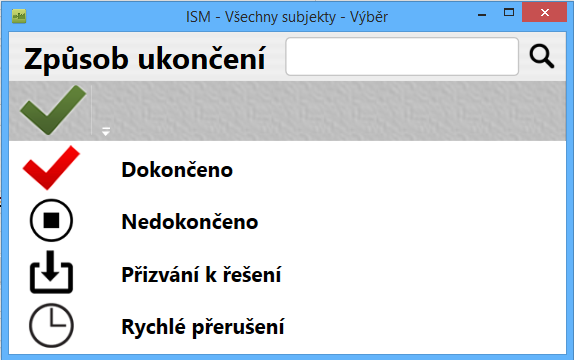
Dokončeno - Realizace aktivity je ukončena, záznam o realizaci je zaznamenán - v tomto případě se realizace ukončuje.
- Nedokončeno - Realizace aktivity ještě není dokončena, ale je potřeba realizaci přerušit. Na průvodci ukončení aktivity je potřeba zvolit, zda v realizaci aktivity budete pokračovat vy, nebo realizaci předáváte někomu jinému. Při nedokončení zadejte potřebný zbývající čas k realizaci. Pokud nebyl vyčerpán přidělený čas, automaticky se nastaví zbývající čas a nelze jej změnit. V případě, že byl čas vyčerpán, lze zadat ručně odhadovaný čas k dokončení realizace.
- Přizvání k řešení - Pokud realizace vyžaduje součinnost další/dalších osob je potřeba přizvat je k řešení aktivity. Na průvodci ukončení aktivity je potřeba zvolit: osoby, které chcete k realizaci přizvat a odhadovaný čas společné realizace.
- Rychle přerušení - Používá se pokud je potřeba okamžitě přerušit realizaci aktivity a věnovat se jiné činnosti, např. telefonickému hovoru se zákazníkem, kdy je potřeba zaznamenat jeho požadavek pomocí VPO - Zápis komunikace.
Průvodce ukončení aktivity - Při ukončení aktivity je v některých případech možné:
- Zpracování - Pokud jsou vyřízeny všechny dokončené požadavky, lze označit doklad jako zpracovaný.
- Požadavky - V případě potřeby lze k dokladu vytvořit další požadavek. Výběr požadavků může být omezen nastavením řady dokladu VPO nebo aktuálně realizovaným procesem. U vybraného procesu lze zvolit osobu, která bude požadavek realizovat. Pokud není zdroj vybrán, bude určen automaticky.